记录日常学习中遇到的各种问题。
- Windows无法与设备或者资源(DNS)通信怎么办
- 新装系统的系列问题
- 从远程仓库获取最新代码合并到本地分支
- LNMP网站.user.ini操作无权限
- Linux中chmod和chown的区别
- 给Windows终端配置代理cmd,cmder,Git Bash,PowerShell
- win10 扬声器不小心被删除,电脑没声音
- 关于kali机
- 修改mac地址
- windows下python2与python3共存及pip的使用
- 编辑博客的格式问题记录
- sublime遇到的一系列问题
- 做Crypto题,python缺乏gmpy2模块,windows太难安装,于是花了一些时间在ubuntu中装了此模块
- 翻墙问题
- 博客相关问题
- 虚拟机遇到的问题
- phpstudy端口被占用:cmd查看端口netstat -aon
- 尝试各种伪造IP的HTTP头
- xshell 导入文件 rz,或者装XFTP
Windows无法与设备或者资源(DNS)通信怎么办
网络与Internet -> 网络连接 -> WLAN or 本地连接 -> 右击属性 -> Internet协议版本4 -> 属性 -> 高级 -> DNS -> 删除所有即可保存
新装系统的系列问题
安装系统后首先把Windows Defender 防火墙关闭
(不然就会遇到各种问题233比如挂个ssr但是无法用)
1.安装系统
首先制作系统启动盘,如果是PE,进入PE系统界面,找到存放ISO文件的,打开ISO文件夹,点击setup运行安装即可。
如果不是PE,设置好启动项之后,即可直接进行安装。
2.新装office 无法打开
选择office.exe或者excel.exe 选择程序兼容性疑难解答–>尝试建议的设置,测试程序,失败更换其他,成功即可。
3.装好SSR,浏览器无法使用代理
关闭电脑防火墙即可,windows defender全部关闭。
4.装一些插件Chrome浏览器弹出开发者模式弹窗的插件
https://pan.baidu.com/s/1xv0fNDvtxtr3dcGleMg56w 下载后放在chrome.exe目录下即可
参考文章:https://www.52pojie.cn/thread-988783-1-1.html
https://www.cnblogs.com/it-tsz/p/9788490.html
使用chrome商店安装这些插件,不要用外界的安装包。
5.新装浏览器无法上网
关掉windows所有防护墙即可。
6.excel双击无法打开,拖进exe才行
https://blog.csdn.net/weixin_42138367/article/details/91129492
注册表后面+”1”
删除多余的注册表即可
7.word打开文档失败,在试图打开文件时遇到错误 请尝试下列方法…
https://www.cnblogs.com/dunitian/p/5056032.html
word设置不当导致–>选项–>信任中心–>信任中心设置–>受保护的视图 前面的勾全部去掉即可
8.pycharm安装好后,java环境是64位,无法启动,显示failed to load jvm dll,Please install a 64-bit JDK….
右击兼容性疑难解答,经过尝试发现以管理员运行,即可正常打开。
9.新装系统,破解pycharm 2019.3
参考:https://zhuanlan.zhihu.com/p/92985359
pycharm2019.3: https://pan.baidu.com/s/1VJMkuTfuazJBXeEem3EoFg
破解文件下载: https://pan.baidu.com/s/12vgHOG-vsvIJAQeVURXNqg
激活码:https://pan.baidu.com/s/16PgdjHcx7p1Qg46IGCwr0w
注意中间一定要断网
从远程仓库获取最新代码合并到本地分支
参考文章
最佳方法:
1 | //查询当前远程的版本 |
LNMP网站.user.ini操作无权限
当执行chown或chmod对网站目录属主属组或权限进行操作时,可能会提示“chown: changing ownership of `/home/wwwroot/default/.user.ini’: Operation not permitted”,可以执行以下命令:
1 | chattr -i /home/wwwroot/domain.com/.user.ini |
然后再执行
1 | chown www:www -R /home/wwwroot/domain.com |
Linux中chmod和chown的区别
chown:用来更改某个目录或文件的用户名和用户组的
- chown 用户名:组名 文件路径(可以是就对路径也可以是相对路径)
例1:chown root:root /tmp/tmp1
就是把tmp下的tmp1的用户名和用户组改成root和root(只修改了tmp1的属组).
例2:chown -R root:root /tmp/tmp1
就是把tmp下的tmp1下的所有文件的属组都改成root和root。
chmod: 用来修改某个目录或文件的访问权限
- 用法:语法:chmod [who] [+ | - | =] [mode] 文件名
命令中各选项的含义为:
操作对象who可是下述字母中的任一个或者它们的组合:
u 表示“用户(user)”,即文件或目录的所有者。
g 表示“同组(group)用户”,即与文件属主有相同组ID的所有用户。
o 表示“其他(others)用户”。
a 表示“所有(all)用户”。它是系统默认值。
操作符号可以是:
+ 添加某个权限。
- 取消某个权限。
= 赋予给定权限并取消其他所有权限(如果有的话)。
设置 mode 所表示的权限可用下述字母的任意组合:
r 可读。
w 可写。
x 可执行。
X 只有目标文件对某些用户是可执行的或该目标文件是目录时才追加x 属性。
s 在文件执行时把进程的属主或组ID置为该文件的文件属主。
方式“u+s”设置文件的用户ID位,“g+s”设置组ID位。
t 保存程序的文本到交换设备上。
u 与文件属主拥有一样的权限。
g 与和文件属主同组的用户拥有一样的权限。
o 与其他用户拥有一样的权限。
文件名:以空格分开的要改变权限的文件列表,支持通配符。
给Windows终端配置代理(cmd,cmder,Git Bash,PowerShell)
cmd/cmder中:
1 | set http_proxy=http://127.0.0.1:1080 |
gitbash中:
1 | set http_proxy=http://127.0.0.1:1080 |
powershell中:
1 | # NOTE: registry keys for IE 8, may vary for other versions |
win10 扬声器不小心被删除,电脑没声音
我的电脑->管理->设备管理->声音、视频和游戏控制器—>Realtek High Definition Audio->更新驱动程序
右下角音量按钮右击->声音->播右击->显示禁用的设备 将扬声器打开即可
参考网址:
http://www.ylmfwin100.com/ylmf/8808.html
关于kali机
一定不要更新到最新版本,要用稳定版的最好emmm
修改mac地址
https://www.jb51.net/softjc/155004.html
windows下python2与python3共存及pip的使用
主要参考:https://www.cnblogs.com/lonkiss/p/python2-python3-coexist-in-windows.html
运行代码:
1 | py -2 helloworld.py |
pip使用:
1 | py -2 -m pip install requests |
目前我的电脑默认python3,用python2需要用指令py -2
编辑博客的格式问题记录
1.标题:
# 代表一级标题 最大
## 二级标题
### 三级标题
2.代码高亮: 两组`(每组三个)中间放代码即可。
3.在两端文字前加-后面再加个空格,就可实现如下图的效果。
4.字体加粗:两组**中加文字即可。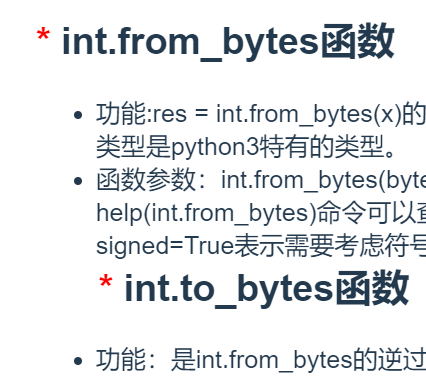
4.文字超链接格式:文字
sublime遇到的一系列问题
sublime打开工程是出现Unable to read project 这种对话框
1、删除文件夹C:\Users\Administrator\AppData\Roaming\Sublime Text 3\Local下的两个文件session和seesion.sublime_metrics.
2、关闭sublime text再重新打开就OK啦~
参考:https://blog.csdn.net/u010724874/article/details/17249461
sublime运行一个程序,按esc即可退出
做Crypto题,python缺乏gmpy2模块,windows太难安装,于是花了一些时间在ubuntu中装了此模块
主要参考pcat大佬的博客:https://www.cnblogs.com/pcat/p/5746821.html
gmpy2是依赖GMP、MPFR、MPC三个库,故此在linux上安装前得先安装这3个库。为了后续安装的方便,先建立2个文件夹。
1 | mkdir -p $HOME/src |
测试有没有安装m4模块:
1 | man m4 |
如果出现No manual entry for m4,就说明没有安装m4模块。如果没安装m4模块,在编译GMP时候会报错checking for suitable m4… configure: error: No usable m4 in $PATH or /usr/5bin (see config.log for reasons).
安装m4:
当前最新的是1.4.18
1 | v=1.4.18 |
安装GMP
当前最新的是6.1.2 https://gmplib.org/
1 | cd $HOME/src |
安装MPFR
http://www.mpfr.org/mpfr-current/#download
当前最新的是4.0.1 (请自己访问官网,替换成最新的版本号)
1 | v=4.0.1 |
如果mpfr.org下载太慢,可以换为 wget http://ftp.gnu.org/gnu/mpfr/mpfr-${v}.tar.bz2安装MPC
http://www.multiprecision.org/mpc/download.html (这里最新是1.0.3)
但当mpfr版本为4.x以上会报错Makefile:532: recipe for target ‘mul.lo’ failed
在ftp://ftp.gnu.org/gnu/mpc/ 可以找到更新的1.1.0版本
1 | v=1.1.0 |
安装gmpy2
1 | v=2.1.0a1 |
安装后,命令行进入python模式后,输入import gmpy2没报错就成功了。
翻墙问题
刚续费的服务器就凉了。。。于是又重新买了一个服务器。。之前布置SSR的方法忘了,于是又花了一些时间搞了下。记录下,防止再忘记。方法为SSR一键安装脚本。百度安装教程即可,但教程有的没用,记录下:
1 | wget --no-check-certificate https://raw.githubusercontent.com/teddysun/shadowsocks_install/master/shadowsocksR.sh |
一步步安装即可。当服务器发生错误时,关掉重新安装即可,重新安装需要等10-15分钟。另外服务器的源也不要更换。
博客相关问题
写博客时遇到的代码高亮问题
在三个`后面加语言就ok。
eg:
1 |
|
在三个`后面加了php 就可以代码高亮了。
在使用hexo g生成文章的时候,报错如下
1 | ATAL Something’s wrong. Maybe you can find the solution here: http://hexo.io/docs/troubleshooting.html |
问题原因:当文章中有}}时,且这两个括号未被代码块包含,解析会出问题
问题解决: 含有双大括号的内容
参考文章:https://www.zxpblog.cn/2018/08/11/Hexo%E6%90%AD%E5%BB%BA%E5%8D%9A%E5%AE%A2/
虚拟机遇到的问题
Ubuntu 下安装zsh-autosuggestions语法历史记录插件
主要参照:https://www.cnblogs.com/EasonJim/p/7863099.html(其中包含zsh的安装及其他插件的安装)
安装:
git clone git://github.com/zsh-users/zsh-autosuggestions $ZSH_CUSTOM/plugins/zsh-autosuggestions
plugins=(zsh-autosuggestions)
然后发现上面的这句话是不会生效的。这里科普一下:在~/.oh-my-zsh/plugins下有很多插件,直接使用plugins=(ant mvn svn git)这样的命令是可以直接加载插件的。
经过研究发现,如果使用plugins去执行插件的,首先要在本机已经安装了这个软件之后才可以使用。且这种方式在Ubuntu下不支持命令去执行,只能放在.zshrc文件下使用,然后再通过source ~/.zshrc使其生效。这个是对于Ubuntu比较吭的地方。
所以上面的plugins要放在~/.zshrc,具体修改如下:
vim ~/.zshrc
增加插件: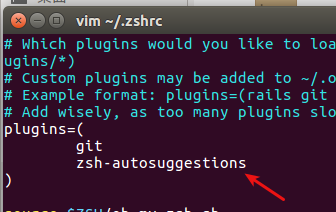
然后增加zsh的执行文件在最后一行:
source $ZSH_CUSTOM/plugins/zsh-autosuggestions/zsh-autosuggestions.zsh
生效:
source ~/.zshrc
Ubuntu中ifconfig命令找不到
需要安装tools,也可用ip addr命令
1 | sudo apt-get install net-tools |
vmware的一系列问题
虚惊一场。。。直接卸载重新装就行。千万不要动原来的虚拟机的文件。重装后以前有的还有。
zsh: corrupt history file /home/XXX/.zsh_history
解决方法:
1 | cp .zsh_history zsh_history |
在Ubuntu下解决E: 无法对目录 /var/lib/apt/lists/ 加锁的问题
1 | sudo rm /var/cache/apt/archives/lock |
phpstudy端口被占用:cmd查看端口netstat -aon
尝试各种伪造IP的HTTP头
1 | X-Forwarded-For |